スマホの普及で多くの人がAndroid端末を持っていると思います。
Androidを使っているということは、googleアカウント、すなわちgmailアカウントを持っていますよね?
googleには便利なchromeやgoogleマップ、youtubeなど、便利で面白いツールがたくさんあって、皆さん利用してると思いますが、gmailも皆さん使っていますか?
とても便利なのにちょっと不便、でもそれも解消!
個人的な印象では、驚くほど使っている人が少ないなぁと思っています。
というより、仕事以外でメール使う人ってあまり多くないのかなぁ?
プライベートでのメール・メッセージは各携帯キャリアのアドレス(ezweb.ne.jpとかdocomo.ne.jpとかsoftbank.ne.jp)や、それ以上にLINEが主流ですからね。
僕は携帯が楽天モバイルなので、携帯キャリアのメアドを持っていません。
その為、LINEやハングアウトなどのメッセージアプリを利用出来ない知人や、オンラインでの買い物、メンバー登録をする場合は、SMSかGメールを利用しています。
特にGメール、当たり前ですが、スマホでも・どのPCでも・何処でも同じ内容を見れるので、やはり便利ですね~
仮に今後携帯キャリアを乗り換えるとしても、もう「メアドが変わりました」なんていう報告も、登録したサイトでの変更作業も不要です。
と、なんか「みんなもっとGメールを使いましょうよ!」みたいな投稿になりかけてますが、今回書きたいのはそういったことではなくて、便利に使っているGメールだけどちょっとだけ不便に感じていたことが、解消できて嬉しいんです!ってことです。
その感じていた不便というのがこちら。
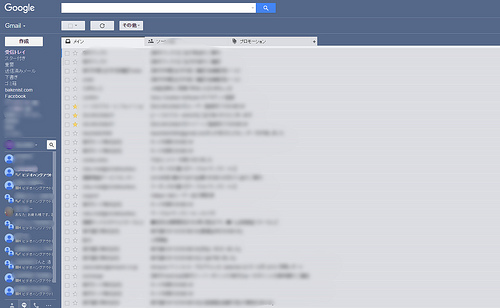
ぼかしが多すぎて分かりにくいかもしれませんが、PC利用時のメッセージの表示方法です。
メッセージ内容が冒頭の部分しか表示されていないので、目的のメールが探しにくい!
全文を見るのにわざわざメッセージを開かなくちゃいけないのが面倒くさい!
Gメール使われている方でそう思っている人いませんか?
特に、仕事でOutlookやWindowsLiveMailや、その他のメールソフトを利用されている方!
でも、その不満の解消方法があまりにも簡単すぎました(^^;)
【設定方法】
右上の設定ボタンから、「設定」メニューを開いたら、「labs」をクリック。
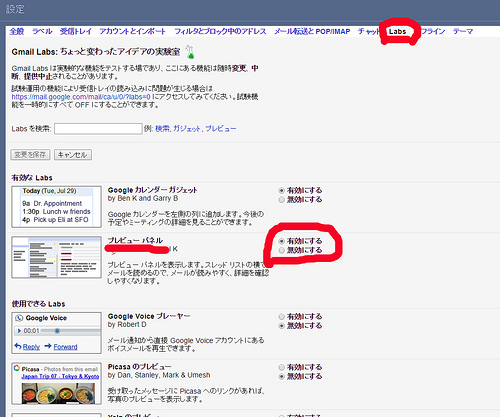
その中から、「プレビューパネル」というlabsを探して、「有効にする」に切り替えて、一番下までいって「変更を保存」。
はい、それだけです!
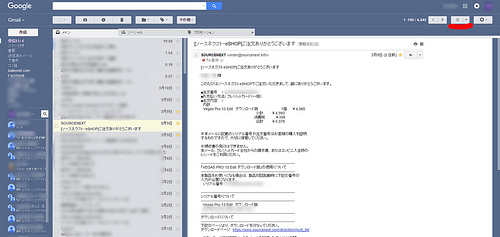
勝手に再読み込みするので、そうしたら右上の表示切替をクリックすればこの通り、Outlookなどで良く見かける表示に変更できます!
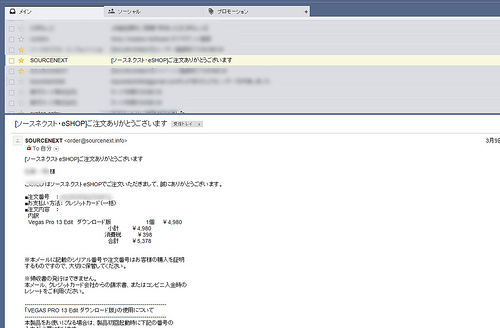
もちろん上下分割もこのとおり選べますよ!
画面を切り替えることなく、メッセージ詳細を表示できるのがホント嬉しい!
メッセージを表示しながら、前後のメールを確認できるのも、Outlookや他のメールソフトでは当たり前だったし。
標準の表示方法だと、他のメッセージを見たい時に、「戻る」or「受信トレイ」をクリックしてから、目的のメールを探さなくちゃならないので、1クリック作業が多いです。
しかも、冒頭の部分しか内容は表示されていないので、肝心の内容を見るにはもう1クリック必要です。
それが、なかなか目的のメッセージが見つからない時の、面倒くささと言ったらもう・・・
しかしこれで一気に作業効率アップ!
ますますGメールが使いやすくなりました!
いやぁ、こんなに簡単に出来たのかぁ!!!!と、プチ感動です(笑)
Gメールは結構前から使っていたし、設定メニューも探してみたつもりなのに、こんなアドオンがあったなんで全く気づきませんでした。
やり方を調べていれば、とっくに知っていたのかもしれません(^^;)
そういうもんなんだと勝手に思い込んでは駄目ですね。
他にも色々な機能追加が出来るので、他にも便利なものが無いか探してみます!
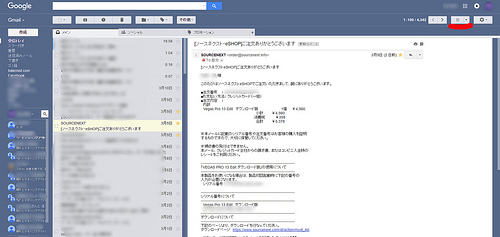


コメント